- विंडोज के लिए फास्टबूट ड्राइवरों को स्थापित करके, आप अपने स्मार्टफोन या टैबलेट को कंप्यूटर से कनेक्ट करने में सक्षम होंगे।
- एक बार जब वे इंस्टॉल हो जाते हैं, तो कोई भी एंड्रॉइड फोन जिसे रूट किया गया है, उसे पीसी से कनेक्ट करके रिकवरी मोड में इस्तेमाल किया जाएगा।
- प्रक्रिया कोई जटिल कार्य नहीं है और इस मार्गदर्शिका में, हम आपको दिखाएंगे कि इसका उपयोग कैसे किया जाता है विंडोज अपडेट आपको अपना लक्ष्य हासिल करने में मदद कर सकता है।
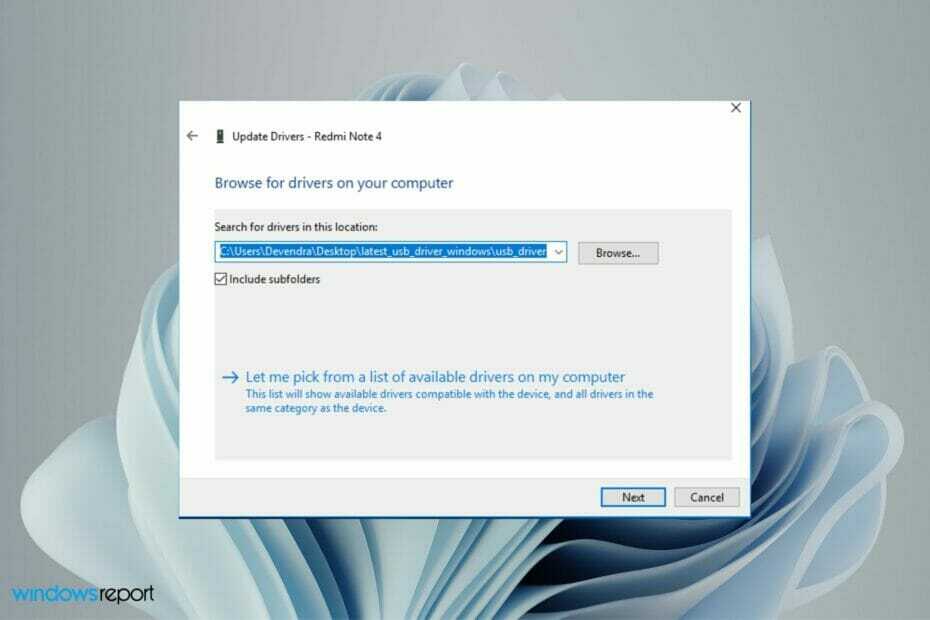
एक्सडाउनलोड फ़ाइल पर क्लिक करके स्थापित करें
यह सॉफ़्टवेयर सामान्य कंप्यूटर त्रुटियों की मरम्मत करेगा, आपको फ़ाइल हानि, मैलवेयर, हार्डवेयर विफलता से बचाएगा और अधिकतम प्रदर्शन के लिए आपके पीसी को अनुकूलित करेगा। पीसी की समस्याओं को ठीक करें और 3 आसान चरणों में अभी वायरस निकालें:
- रेस्टोरो पीसी रिपेयर टूल डाउनलोड करें जो पेटेंट तकनीकों के साथ आता है (पेटेंट उपलब्ध यहां).
- क्लिक स्कैन शुरू करें Windows समस्याएँ ढूँढने के लिए जो PC समस्याएँ उत्पन्न कर सकती हैं।
- क्लिक सब ठीक करे आपके कंप्यूटर की सुरक्षा और प्रदर्शन को प्रभावित करने वाली समस्याओं को ठीक करने के लिए
- रेस्टोरो द्वारा डाउनलोड किया गया है 0 इस महीने पाठकों।
यदि आप ऐसे व्यक्ति हैं जो आपके एंड्रॉइड डिवाइस के दिखने, महसूस करने या संचालित करने के तरीके को बदलना चाहते हैं, तो संभावना है कि देर-सबेर आपको अपने डिवाइस के बूटलोडर तक पहुंचने की आवश्यकता होगी।
आप कुछ अनुकूलन करना चाह सकते हैं और यह उपकरण काम आएगा। हालाँकि, इसे ठीक से उपयोग करने के लिए, आपको अपने विंडोज पीसी पर आवश्यक ड्राइवर फ़ाइलों को स्थापित करने की आवश्यकता है।
Fastboot ड्राइवर एक छोटा सा टूल है जो आपको अपने Android फ़ोन के साथ संचार करने की अनुमति देता है ताकि वह उस पर कमांड चला सके और उसे अनलॉक कर सके।
ये ड्राइवर आपके पीसी से सीधे आपके स्मार्टफोन या टैबलेट के साथ इंटरैक्ट करने के लिए एक अनिवार्य आवश्यकता है।
जब कस्टम Android विकास की बात आती है, और जब चीजें दक्षिण की ओर जाती हैं, तो Fastboot वह विधा है जिसे आप दर्ज करने के लिए दर्ज करते हैं स्टॉक रोम को फ्लैश करना या पुनर्प्राप्ति या यहां तक कि डिवाइस को अनलॉक और रीलॉक करने जैसे कार्यों की एक भीड़ को निष्पादित करें बूटलोडर।
यदि आपका फ़ोन USB केबल के माध्यम से कंप्यूटर से कनेक्ट किया जा सकता है, तो एक तरीका है जिससे आप Fastboot ड्राइवरों को स्थापित कर सकते हैं।
यह भी ध्यान देने की आवश्यकता है कि इन ड्राइवरों को स्थापित करने के लिए आपके कंप्यूटर को सभी को पूरा करना चाहिए विंडोज 11 सिस्टम आवश्यकताएँ 64-बिट ऑपरेटिंग सिस्टम के साथ।
Fastboot ड्राइवरों को स्थापित करने के लिए मुझे क्या चाहिए?
Fastboot ड्राइवरों को स्थापित करने का प्रयास करने से पहले, यह महत्वपूर्ण है कि आप अपने सेटअप के कुछ विवरणों से अवगत हों।
पहली चीज जो आपको करने की ज़रूरत है वह है अपने एंड्रॉइड फोन पर डेवलपर मोड सक्षम करें यदि आपने पहले से ही अधिकांश फोन निर्माता इसे डिफ़ॉल्ट रूप से अक्षम नहीं किया है।
यह सेटिंग में जाकर, फोन के बारे में नीचे स्क्रॉल करके और इसे सात बार टैप करके आसानी से किया जा सकता है। जब आप ऐसा कर लेते हैं, तो आपको यह बताते हुए एक सूचना दिखाई देनी चाहिए कि अब आप एक डेवलपर हैं।
इसके बाद, आपको यूएसबी डिबगिंग को सक्षम करने की आवश्यकता होगी क्योंकि यह आपके एंड्रॉइड डिवाइस के लिए यूएसबी कनेक्शन पर एंड्रॉइड एसडीके (सॉफ्टवेयर डेवलपर किट) के साथ संचार करने का एक तरीका है।
यह आपके फोन को पीसी से कमांड, फाइल और इसी तरह की अन्य चीजें प्राप्त करने की अनुमति देता है और पीसी को एंड्रॉइड डिवाइस से लॉग फाइल जैसी महत्वपूर्ण जानकारी खींचने की अनुमति देता है।
अपने फ़ोन पर डेवलपर मोड और USB डीबगिंग सक्षम करने के लिए, नीचे दिए गए चरणों का पालन करें:
-
पर जाए समायोजन आपके फोन पर।
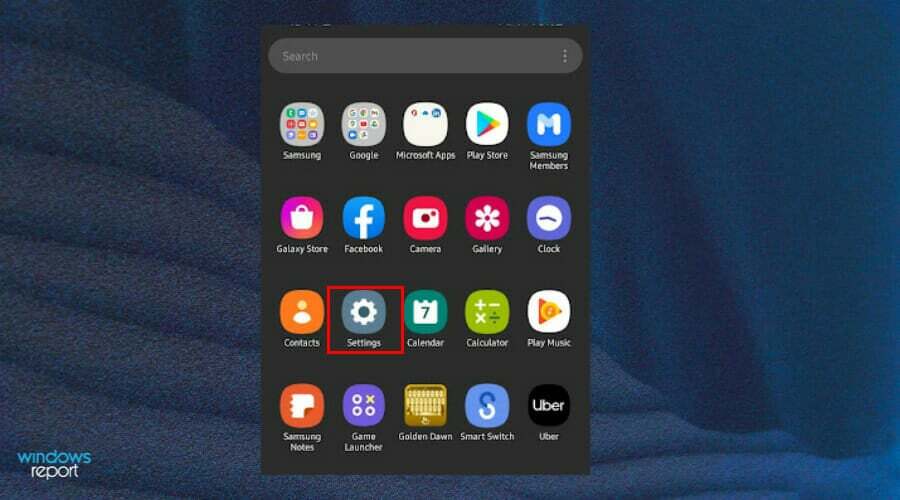
- चुनते हैं फोन के बारे में.
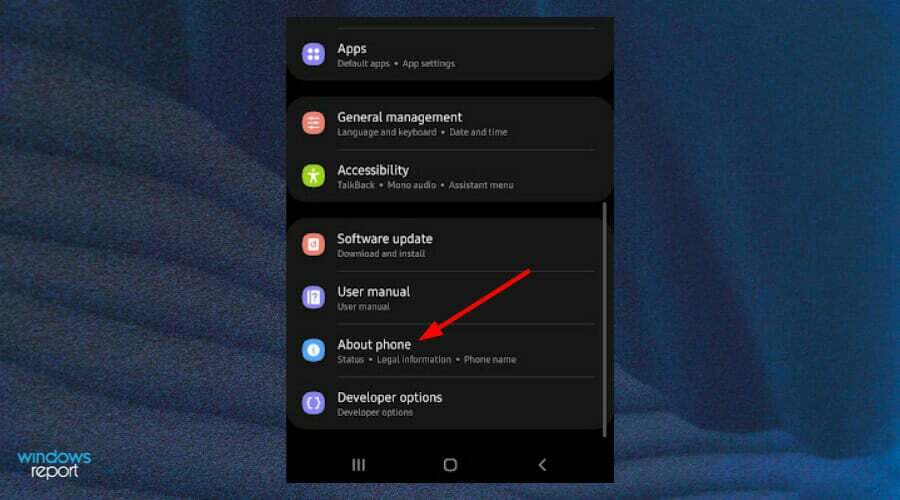
-
चुनते हैं सॉफ्टवेयर की जानकारी और टैप करें निर्माण संख्या सक्षम करने के लिए सात बार डेवलपर मोड.
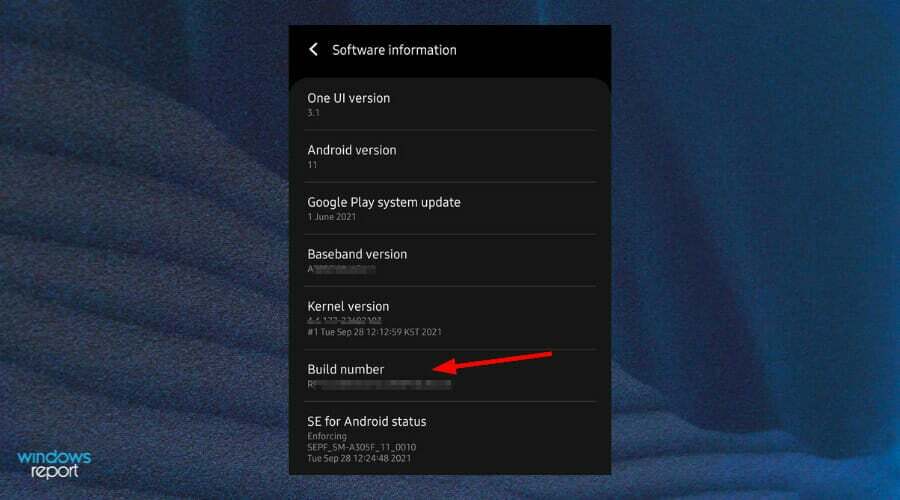
- वापस जाओ समायोजन और खुला डेवलपर विकल्प.
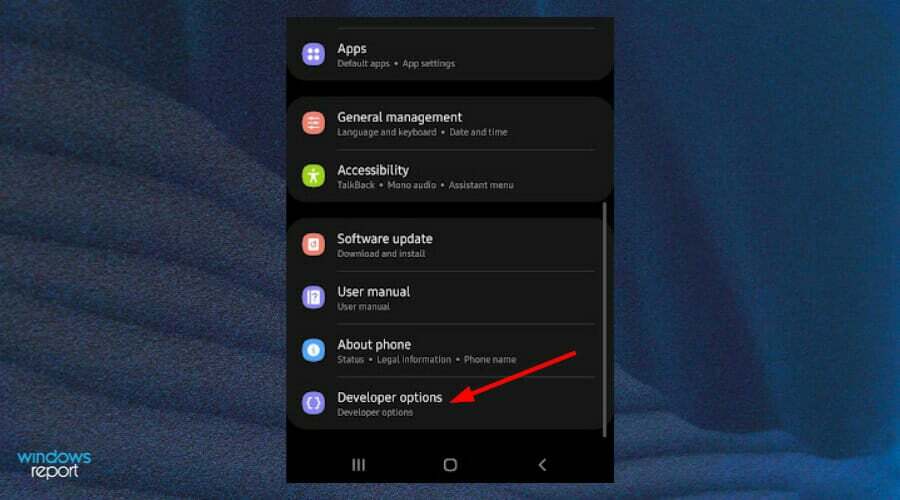
-
पर जाए यूएसबी डिबगिंग और चालू करें।
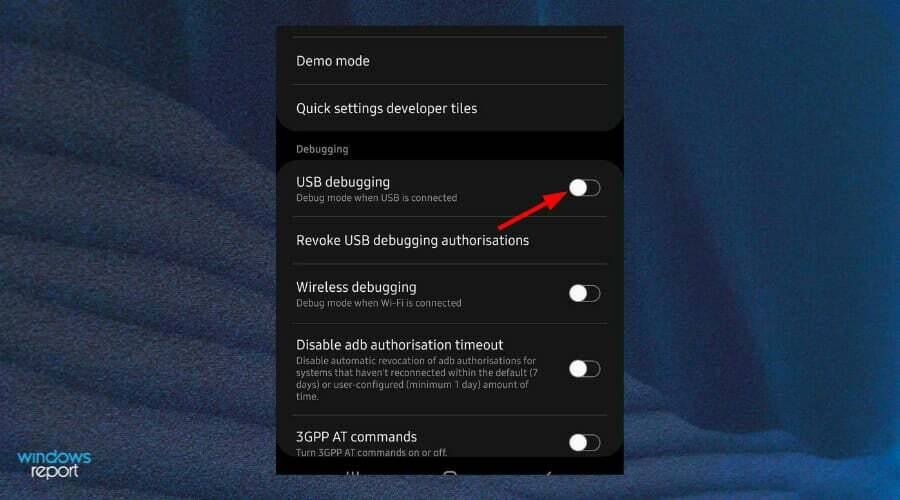
कभी-कभी, आपका ओएस ड्राइवरों को स्थापित करने में असमर्थ हो सकता है लेकिन चिंता न करें अपने Android डिवाइस ड्राइवरों को कैसे स्थापित करें, इस पर हमारी उत्कृष्ट मार्गदर्शिका समस्या को हल करने में आपकी मदद कर सकता है।
मैं विंडोज 11 पर फास्टबूट ड्राइवर कैसे स्थापित करूं?
1. विंडोज अपडेट का प्रयोग करें
- दबाओ खिड़कियाँ + मैं कुंजियाँ एक साथ खोलने के लिए प्रारंभ मेनू.
- दर्ज अद्यतन के लिए जाँच खोज पट्टी पर और खोलने के लिए क्लिक करें।

- चुनते हैं उन्नत विकल्प।

- चुनते हैं वैकल्पिक अद्यतन।

- पर क्लिक करें ड्राइवर अपडेट और चुनें डाउनलोड करें और इंस्टॉल करें.

2. एपीके का प्रयोग करें
- अपने पीसी पर अपने ब्राउज़र पर नेविगेट करें और एंड्रॉइड एसडीके प्लेटफॉर्म टूल्स डाउनलोड करें.
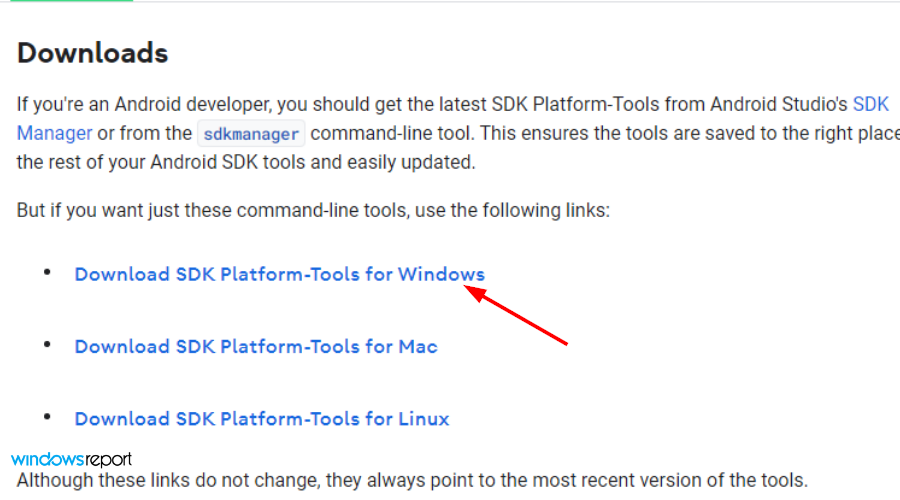
- एपीके सेट अप और इंस्टॉल करें।
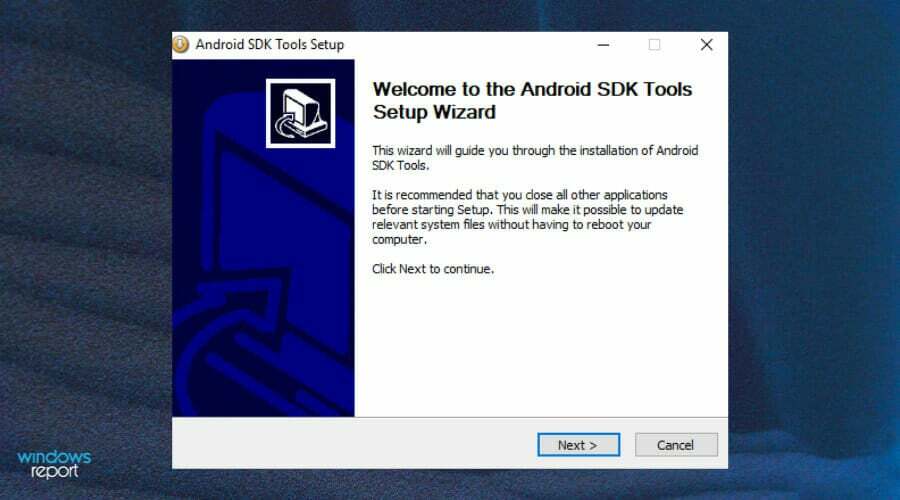
- नियन्त्रण एंड्रॉइड एसडीके टूल्स तथा एंड्रॉइड एसडीके प्लेटफॉर्म टूल्स बक्से।
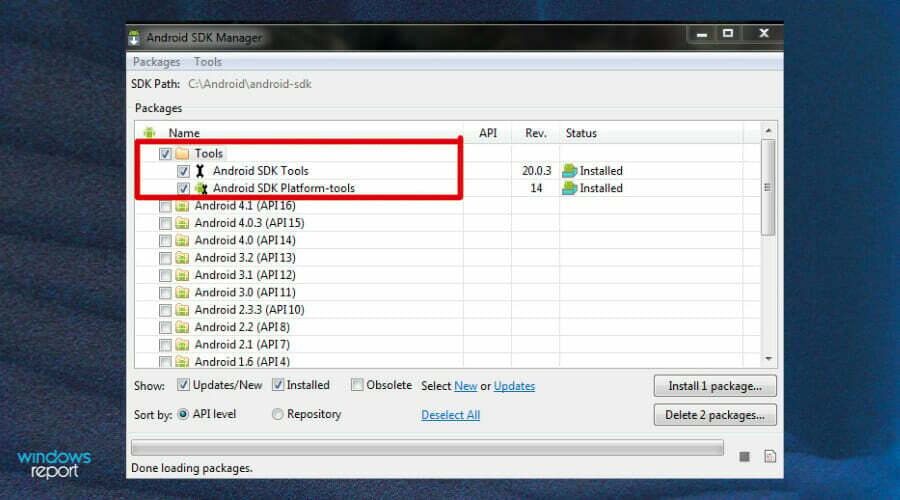
- चुनते हैं लाइसेंस स्वीकार करें और क्लिक करें इंस्टॉल.

- जब तक आप संदेश नहीं देखते तब तक स्थापना समाप्त होने तक प्रतीक्षा करें: माल चढ़ा दिया है नीचे और आपके Fastboot ड्राइवर स्थापित हो जाएंगे।
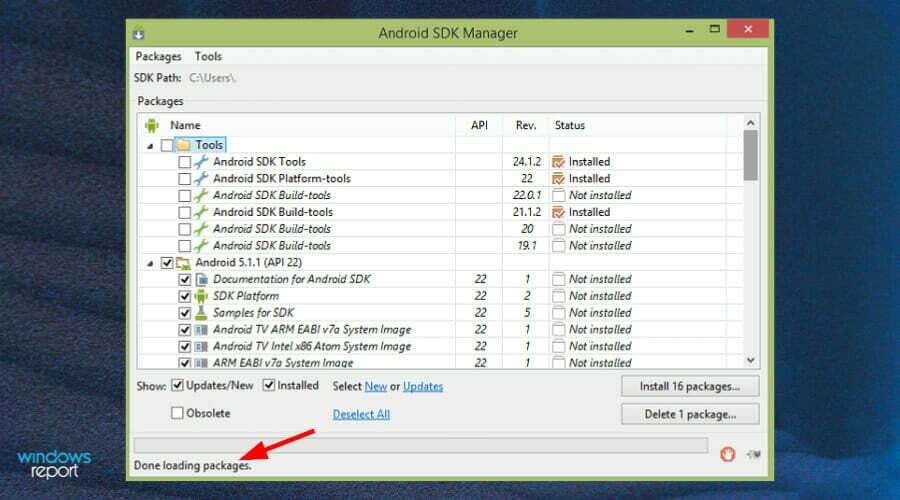
3. Google USB ड्राइवरों का उपयोग करें
- अपने ब्राउज़र पर नेविगेट करें और Google यूएसबी ड्राइवर डाउनलोड करें।

- ज़िप फ़ाइलें निकालें।

- मारो खिड़कियाँ कुंजी, खोजें डिवाइस मैनेजर, और खोलने के लिए चुनें।

- के अंतर्गत अपना फ़ोन ढूंढें संवहन उपकरण, राइट-क्लिक करें और चुनें ड्राइवर अपडेट करें.
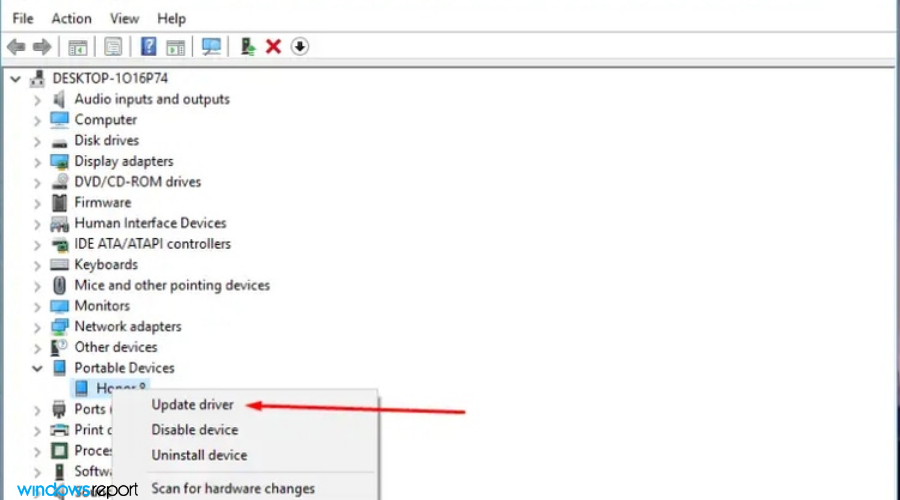
- चुनते हैं ड्राइवर सॉफ़्टवेयर के लिए मेरा कंप्यूटर ब्राउज़ करें.
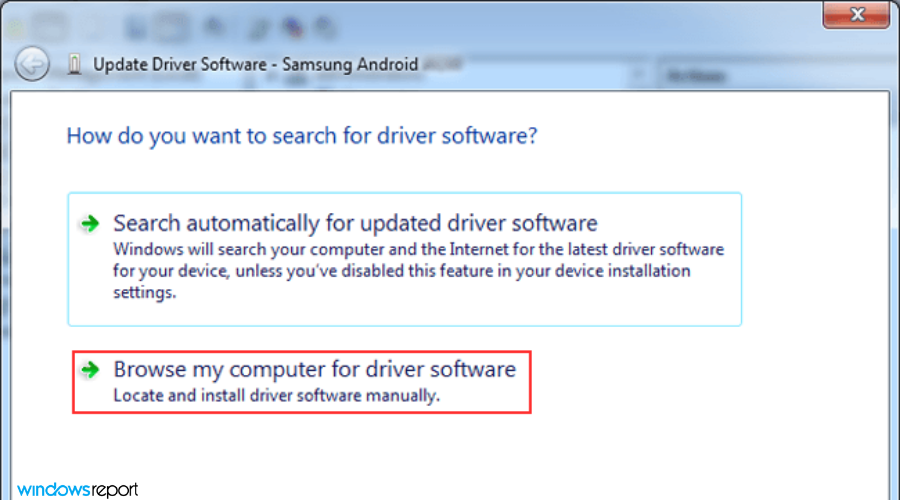
- ड्राइवर विंडो में, चुनें ब्राउज़ बटन, क्लिक करें सबफोल्डर्स शामिल करें फिर चुनें अगला.
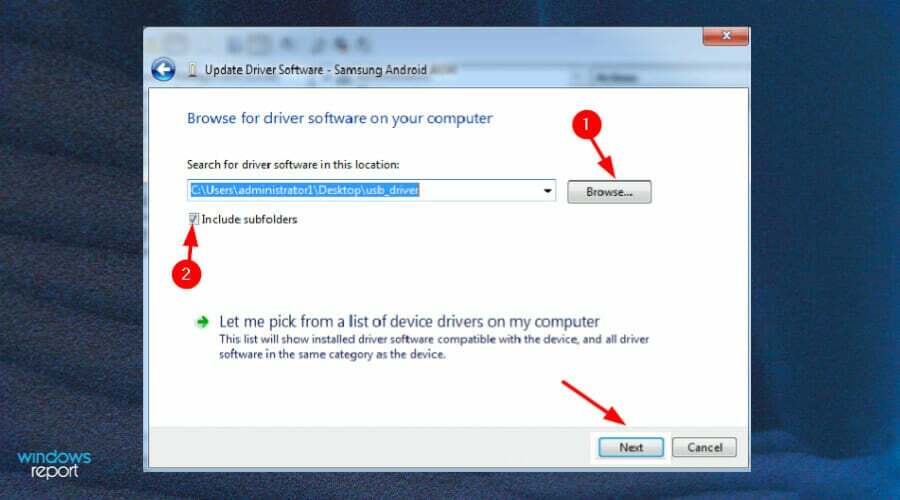
- आपका पीसी अब आपके फोन को पहचानने में सक्षम होना चाहिए।
क्या Fastboot ड्राइवर उपयोग करने के लिए सुरक्षित हैं?
Fastboot एक विशेष नैदानिक और इंजीनियरिंग प्रोटोकॉल है जिसमें आप अपने Android डिवाइस को बूट कर सकते हैं। यह कई प्रकार की सुविधाएँ और अनुलाभ प्रदान करता है जो आपको अपने डिवाइस पर कई ऑपरेशन करने की अनुमति देता है, जिसमें कस्टम रोम स्थापित करना या अनरूट अपडेट शामिल हैं।

यह देखते हुए कि यह अत्यंत शक्तिशाली है, यह आश्चर्य करना असामान्य नहीं है कि क्या यह आपके फोन पर उपयोग करने के लिए सुरक्षित है। आपके फ़ोन में कोई महत्वपूर्ण डेटा या फ़ाइलें खोने के बारे में आपको कुछ चिंताएँ हो सकती हैं।
यदि आप जानते हैं कि आप क्या कर रहे हैं, तो यह एक बहुत ही उपयोगी उपकरण है। हालाँकि, जोखिम तब आता है जब आपको अपने द्वारा किए जा रहे कार्यों के बारे में कोई जानकारी नहीं होती है। आप ऐसे आदेश दर्ज कर सकते हैं जो आपके डेटा को मिटा दें या फर्मवेयर स्थापित करें जो आपके फोन के साथ असंगत है।
एहतियात के तौर पर, किसी भी फास्टबूट ड्राइवर को स्थापित करने से पहले अपने पीसी और फोन दोनों पर अपने सभी डेटा और फाइलों का बैकअप लें। हमारे अनुशंसित बैकअप सॉफ़्टवेयर समाधानों पर एक नज़र डालें और एक का चयन करें जो आपके लिए काम करता है।
अगर आप एडीबी ड्राइवरों को स्थापित करने में किसी भी समस्या का सामना करना पड़ता है, हमारी व्यापक मार्गदर्शिका देखें जल्दी ठीक करने के लिए।
हम आशा करते हैं कि आप बिना किसी हिचकी के आगे बढ़ने में सक्षम थे और जब आप Fastboot ड्राइवरों को स्थापित करने के लिए एक समाधान की तलाश में आए तो आपको वह सब कुछ मिल गया जिसकी आपको आवश्यकता थी।
किसी भी टिप्पणी, प्रश्न और सुझाव के लिए, नीचे टिप्पणी अनुभाग में साझा करने के लिए स्वतंत्र महसूस करें।

![एचडीएमआई टू वीजीए एडेप्टर ड्राइवर कैसे डाउनलोड करें [पूर्ण गाइड]](/f/82a4c476b082b76aae531322813ac9f7.png?width=300&height=460)
